ce este un fișier PNG?
sunteți confuz de ceea ce este un fișier PNG în Adobe Photoshop? Dacă da, acest lucru este perfect de înțeles, deoarece există multe formate de fișiere imagine disponibile fotografilor. Cele mai frecvente includ Jpeg, GIF, TIFF și, desigur, PNG.
ceea ce face lucrurile și mai dificile este că fiecare are un scop specific. În acest articol, vom analiza formatul PNG. Veți afla despre ce este un fișier PNG, pentru ce este și cum să faceți unul.
PNG, care se pronunță ca „ping” și numele fișierului său este .png, înseamnă grafică de rețea portabilă. Este un tip de format de imagine pe care designerii web îl folosesc pentru a crea site-uri web, deoarece acceptă fundaluri transparente și/sau imagini semi-transparente (este, de fapt, singurul tip de format de imagine care acceptă transparența).
această capacitate face PNG mare pentru logo-uri și grafică site-ul dinamic. Deci, dacă doriți un site cu aspect fantastic pe care vizitatorii dvs. îl vor iubi, ar trebui să utilizați cu siguranță imagini formatate PNG.
șansele sunt că ați mai văzut imagini PNG înainte, cum ar fi atunci când un logo transparent este localizat pe fotografia unui fotograf, permițându-vă să vedeți fotografia prin logo. În acest caz, scopul transparenței este de a promova subtil fotograful care a făcut fotografia (și de a împiedica pe altcineva să o folosească).
o tehnică de reducere a datelor numită compresie fără pierderi creează fișiere PNG. Aceasta înseamnă că atunci când cineva alege să comprime o imagine, niciuna dintre datele din ea nu se pierde. Cu alte cuvinte, fișierul PNG rămâne identic cu fișierul imagine original. Acest lucru este diferit de compresia cu pierderi, care pierde informații atunci când comprimă o imagine de fișier.
un alt avantaj al PNG este că acceptă spații de culoare în tonuri de gri și PNG-8, PNG-24 și PNG 32, oferindu-i posibilitatea de a afișa o gamă largă de culori.
cu toate acestea, acest lucru înseamnă că fișierele PNG pot fi mari, motiv pentru care imaginile sunt de obicei în format Jpeg (fișierele Jpeg sunt pierdute, ceea ce înseamnă că de fiecare dată când sunt decomprimate, datele sunt șterse).
un alt plus al formatului PNG este că este fără brevete, ceea ce înseamnă că oricine îl poate folosi fără licență.
ce programe deschid fișiere PNG?
o mulțime de programe deschid fișiere PNG. Acestea includ programe implicite de vizualizare a fotografiilor, programe de editare a fotografiilor, cum ar fi Lightroom și Adobe Photoshop și browsere web. În oricare dintre aceste programe, puteți vizualiza un fișier PNG selectând ‘Deschidere’ din meniul derulant sau pur și simplu glisați și fixați-l în program sau într-un browser web.
dacă nu aveți deja Photoshop și Lightroom, le puteți obține prin planul Adobe Creative Cloud pentru doar 9,99 USD/lună.
Adobe Photoshop și Lightroom și unele dintre cele mai populare instrumente utilizate de fotografi, designeri grafici și dezvoltatori web datorită capacităților lor.
cele mai simple moduri de a crea un fișier PNG în Adobe Photoshop
cum se creează un fișier PNG în Adobe Photoshop este un proces simplu. În funcție de ceea ce doriți să realizați cu o imagine sau o grafică, pot exista doar câțiva pași sau mai mulți.
pași pentru crearea unui fișier PNG în Photoshop:
- Faceți clic pe Fișier din meniul de sus, apoi selectați Deschidere
- Alegeți fișierul imagine și faceți clic pe Deschidere
- Faceți clic pe Fișier din meniul de sus, apoi selectați Salvare ca
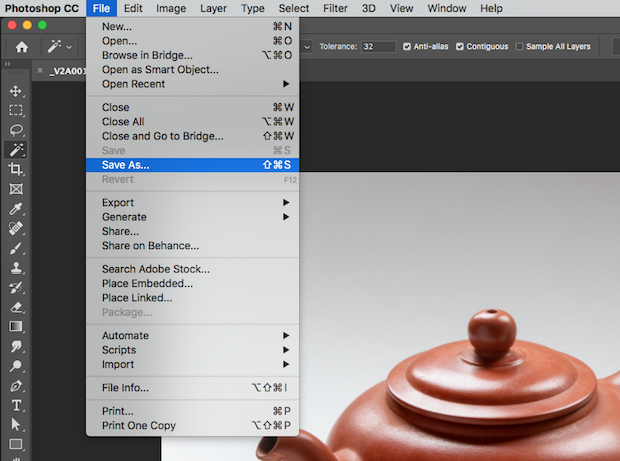
- în caseta de dialog, selectați PNG din meniul Format
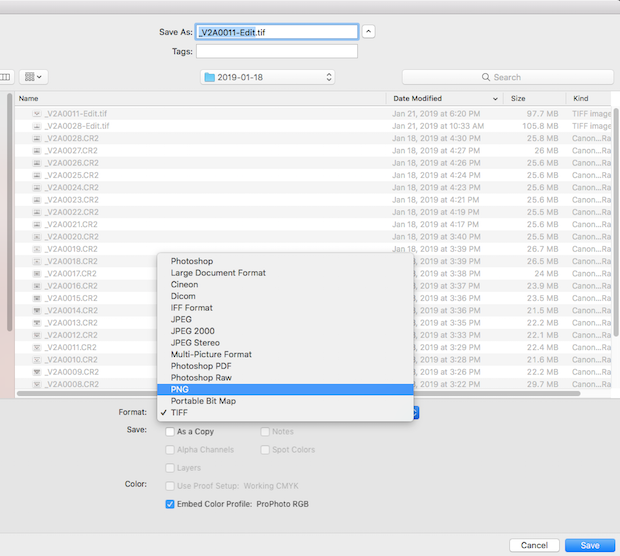
- clic Salvați
deși aceasta este o modalitate rapidă de a crea un fișier PNG, acesta nu modifică imaginea în niciun fel, cum ar fi transparentizarea sau eliminarea fundalului pentru a izola subiectul(subiectele). Acestea sunt cele mai frecvente acțiuni pentru fișierele PNG. Urmați pașii de mai jos pentru a afla cum să faceți ambele.
2. Realizați o imagine transparentă Photoshop
- deschideți fișierul repetând pașii descriși la numărul 1.
- deschideți panoul Straturi dacă nu este deja vizibil în partea dreaptă. Pentru a face acest lucru, faceți clic pe fereastră, apoi selectați straturi.
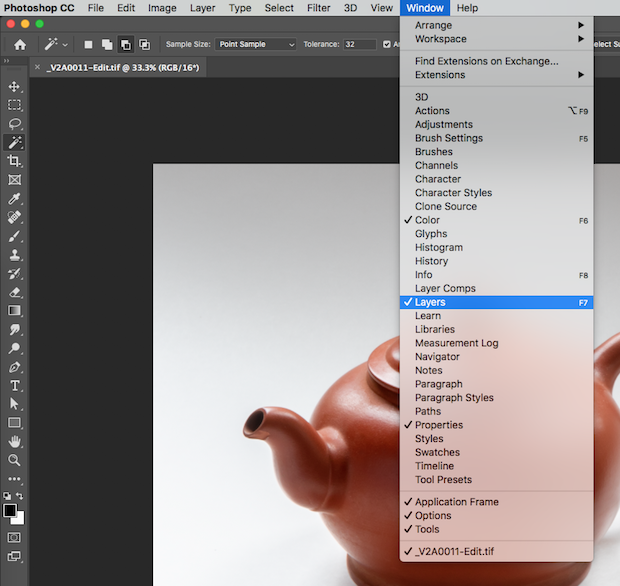
- Faceți clic pe stratul de fundal din panoul Straturi și apoi faceți clic pe OK în caseta de dialog care apare. Aceasta deblochează stratul, permițându-vă să îl schimbați.
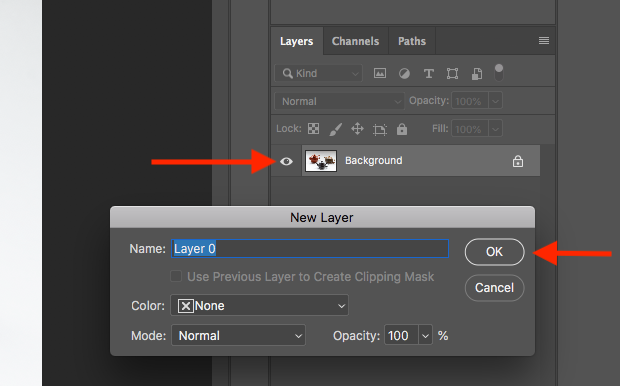
- Faceți clic pe meniul derulant opacitate din panoul Straturi și alegeți un procent mai mic de 100%. Cu cât mergeți mai jos, cu atât imaginea va fi mai transparentă.
- Faceți clic pe Fișier din meniul de sus și alegeți Salvare ca și selectați PNG din meniul derulant. Acum aveți o imagine transparentă Photoshop.
eliminați fundalul pentru a izola subiectul
- deschideți fișierul repetând pașii descriși la numărul 1.
- adăugați un strat transparent: în meniul de sus, faceți clic pe strat, apoi selectați Nou. Acum veți vedea un nou strat gol în panoul Straturi care arată ca o tablă de șah gri și alb. Photoshop îl setează automat pe transparent.
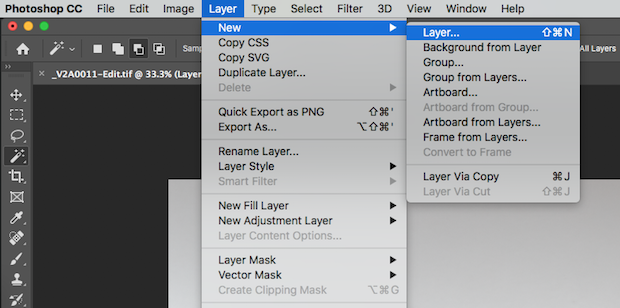
- trageți noul strat sub stratul de imagine de fundal din panoul Straturi.
- Faceți clic pe noul strat pentru a-l selecta.
sfat: în loc să creați un nou strat, puteți face clic și pe pictograma mică de blocare pentru a debloca stratul de fundal. Orice ștergeți din imagine va deveni transparent.
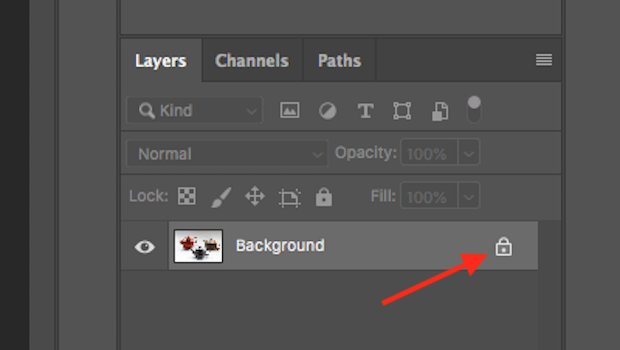
- selectați subiectul: În bara de instrumente din partea stângă, selectați instrumentul Magic Wand.
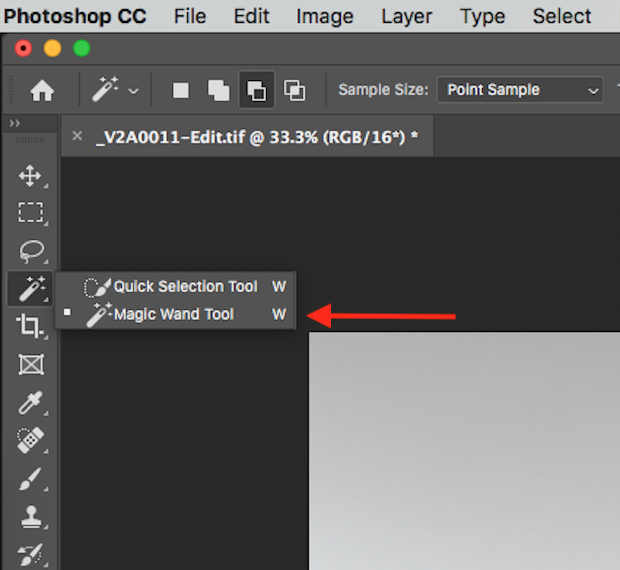
- Faceți clic pe Selectare subiect în partea de sus a ferestrei. Photoshop selectează automat ceea ce crede că este subiectul(subiectele). Veți vedea ‘marș furnici’ din jurul selecție indicând.
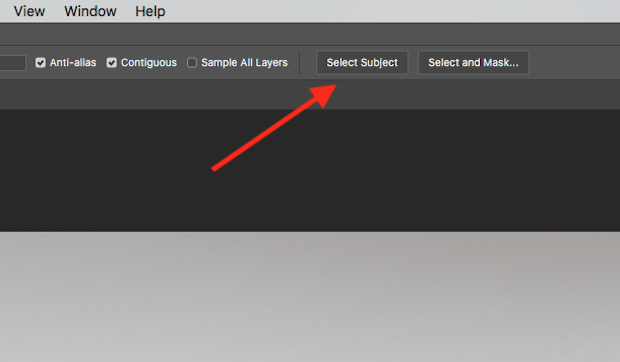
- ștergeți fundalul: Faceți clic pe Selectare din meniul de sus, apoi alegeți invers. Aceasta selectează zona imaginii pe care doriți să o eliminați în jurul subiectului.
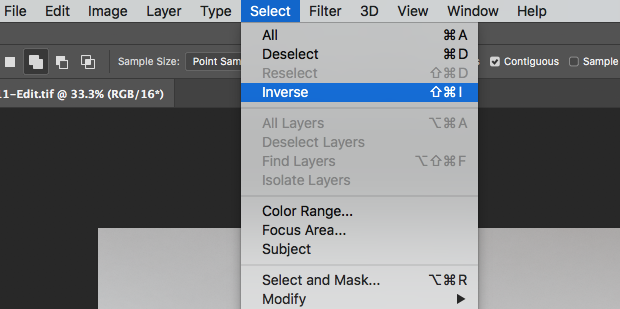
- apăsați ștergeți de pe tastatură. Modelul de tablă de șah gri și alb al fundalului transparent este acum vizibil.
- apăsați Command (Control pe PC-uri) + D pentru a elimina furnicile de marș.
Sfat: Puteți găsi că selecția ratează unele zone. De exemplu, poate crede că umbrele sunt marginile subiectului. Pentru a remedia acest lucru, faceți clic pe pictograma
„scade din selecție” din partea de sus a ferestrei, apoi utilizați instrumentul magic wand pentru a elimina mai multe zone nedorite.
avantajele și dezavantajele fișierelor PNG
citiți la începutul acestui articol Ce este un fișier PNG și pentru ce este folosit. De asemenea, ați aflat despre unele dintre beneficiile sale, inclusiv compresia fără pierderi (nu se pierd date și calitatea imaginii rămâne aceeași) și că acceptă spații de culoare PNG-8 (256 culori), PNG-24 (peste 16 milioane de culori) și PNG-32 (PNG 24 + 8 pentru fundaluri transparente).
alte avantaje includ gama largă de transparență de la invizibil (0%) la complet vizibil (100%), puteți adăuga metadate și puteți crea fișiere PNG cu mai multe straturi. De asemenea, fișierele PNG pot fi comprimate cu 10-30% mai mult decât fișierele GIF.
formatul PNG are câteva dezavantaje. Spre deosebire de GIF, care înseamnă Graphics Interchange Format, PNG nu acceptă animația. De asemenea, după cum sa indicat mai sus, dimensiunile fișierelor PNG sunt de obicei mai mari decât fișierele Jpeg. Aceasta ar putea fi o problemă dacă nu aveți mult spațiu de stocare.
din fericire, aceste probleme nu sunt, în general, o problemă pentru majoritatea oamenilor, deoarece fișierele PNG sunt concepute în mare parte pentru site-uri web.
deci asta este! Ar trebui să fiți pe cale să creați fișiere PNG în Photoshop folosind informațiile pe care le-ați învățat în acest tutorial. Destul de curând va fi capabil de a face un logo pe care le puteți pune pe imagini sau de a face un site atractiv.
dacă ați găsit acest tutorial util, ați putea fi, de asemenea, interesat să consultați aceste articole:
- cum să optimizați imaginile pentru Web (pas cu pas)
- cum să adăugați un filigran cu Photoshop și Lightroom
- ghidul dvs. rapid pentru straturi în Photoshop
dacă ați găsit acest articol util, vă rugăm să ne urmați pe Twitter și Facebook pentru a citi mai multe din tutorialele noastre gratuite WordPress și alte resurse.
folosind WordPress și doriți să obțineți Envira Gallery gratuit?
Envira Gallery îi ajută pe fotografi să creeze galerii foto și video frumoase în doar câteva clicuri, astfel încât să își poată prezenta și vinde lucrările.